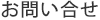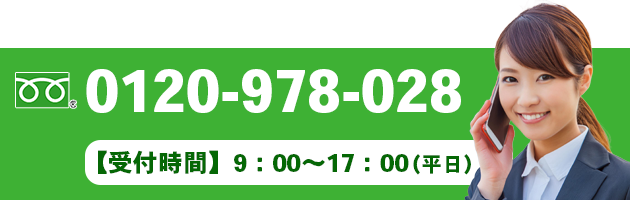ビジネス用ノートパソコン選びでやってはいけない7か条
2022年03月28日
新年度を迎えるこの時期に新しいパソコンを購入する機会も多いかと思います。筆者はふたば税理士法人で10年にわたってスタッフが使うパソコンの選定をしてきました。どのような点に気をつけてパソコンを選んできたか、選定ポイントをこのブログを見た方限定で教えます。いろいろ失敗した先に辿り着いた、現時点での「やってはいけない選び方」をまとめました。
HDDを選んでしまう
今どき主記憶装置がHDD(ハードディスク)搭載機を選ぶのはもっともやっていはいけないことといえます。HDDはとにかく遅いです。パソコンを立ち上げるのも終わらせるのもなにもかも遅いです。かならずSSDを搭載したものにしましょう。しかもできればM.2(エムドットツー)と表記されたSSDを選びたいところです。SSDが高かったのはすでに一昔前の話です。高速なSSDも手の届きやすい価格になりました。これからはSSD一択です。
メモリを4ギガバイトにしてしまう
もう4ギガバイトの時代は終わったと言っていいでしょう。もちろんWindowsは動きますが、余裕がありません。いくつかソフトウェアを立ち上げたら動きが遅くなったり固まったりする危険性があります。今なら8ギガバイトを積んだパソコンを選ぶのがコストパフォーマンスに優れています。16ギガバイト以上あってもよいですが、ビジネス用途だとそれを活用できる機会は少ないです。
画面を光沢ありにしてしまう
画面は光沢のないもの(非光沢)を選択しましょう。光沢のある画面は一見、美しく見えます。しかし事務所内の蛍光灯や太陽光などを反射して見づらくなる欠点があります。見づらいのはストレスです。いいことひとつもありません。非光沢にしましょう。
テンキーが付いていない
テンキーのあるなしでは事務作業が段違いです。外付けのテンキーを用意する手もありますが、ノートパソコンはどこにでも持ち運べる利点があるわけですからテンキー付きを選んだほうがいいです。
Office付きを選ばない
仕事においてワード・エクセルを使わない機会はほぼないと言っていいでしょう。自分が使いたくなくてもお客さんが使っているケースは多々あります。結果使わざるを得ません。Officeは後で購入すると高く付く場合が多く、逆に同時購入だと安上がりになるケースが多いので必ずOffice付きを選びます。
家庭用を選んでしまう
ビジネス用として販売されているものを選ぶようにしましょう。家庭用のものは基本、余計なソフトが最初からてんこ盛りです。それがパソコンを遅くしている要因の一つでもあり不具合の元でもあるので、避けるべきです。一方、ビジネス用として販売されているものは基本、そういった余計なソフトがプリインストールされていないケースが多いです。
CPUにこだわる
動画編集でもしない限りCPUの違いは無視して問題ないと思っています。Corei7とCeleronの性能差はもちろん大きいですが、じゃあワードやエクセルでそれを体感できるほど違うかというと疑問です。CPUにこだわるくらいならSSDやメモリに割り振ったほうが断然快適なマシンを手に入れられます。
結論
以上の点に気をつけて買えば結果的にコストパフォーマンスの高いものを手に入れられるでしょう。ただ予算の関係でSSDにはできないとかメモリは4ギガバイトのものしか買えないといったこともあるかと思います。しかしそういった低スペックなパソコンを買ってしまうとどれくらいの損失になるかちょっと計算してみましょう。
たとえばパソコンの立ち上げ時間やソフトの処理時間などで毎日5分をロスしているとします(本当はもっとでしょうけど)。年間240日の労働日数だとしたら1,200分のロス。20時間分になります。時給1,000円としても年間20,000円相当のロス。5年間使用したら10万円相当です。これは結構ばかにならないコストではないでしょうか。安物買いの銭失いにならないように気をつけましょう。
以上、パソコン選びの一助となれば幸いです。